Освойте новый VPN с помощью нашего пошагового руководства по настройке и подключению на Apple iPad.

Итак, вы пробрались через натиск советов и нашли лучший VPNно теперь вы сталкиваетесь с потенциально пугающей перспективой не только установить его на выбранное вами устройство, но и узнать, как именно его использовать.
К счастью, это довольно простая задача, и мы проведем вас через полезное пошаговое руководство по установке VPN прямо на ваш Apple iPad. Стоит отметить, что есть более прямой способ установить VPN на iPad, но мы покажем вам, как это сделать. выгодно вам и вашему кошельку большинство.
В нашем руководстве «Как сделать» мы будем использовать ЭкспрессVPN как наша модель, так как мы считаем, что это не только лучшая всеобъемлющая VPN, но и лучшая VPN для iPad, в частности, для пользователей планшетов Apple. Тем не менее, независимо от того, какой VPN прошел через голодные игры войн виртуальных частных сетей, когда дело доходит до iPad, вы можете практически гарантировать, что процесс установки будет одинаковым, независимо от того, хотите ли вы установить ExpressVPN, НордВПН, Private Internet Access или вообще другого провайдера. Итак, приступим…

ЭкспрессVPN- Получите 3 дополнительных месяца бесплатно с подпиской на 1 год
ExpressVPN лидирует по скорости, функциям безопасности и возможности разблокировать наши любимые потоковые сервисы и считается лучшим VPN в целом, а также для iPad. В комплекте с 30-дневной гарантией возврата денег новые клиенты также могут воспользоваться тремя месяцами, добавленными к их годовому плану, что сэкономит вам 49%.
Где мне купить VPN?
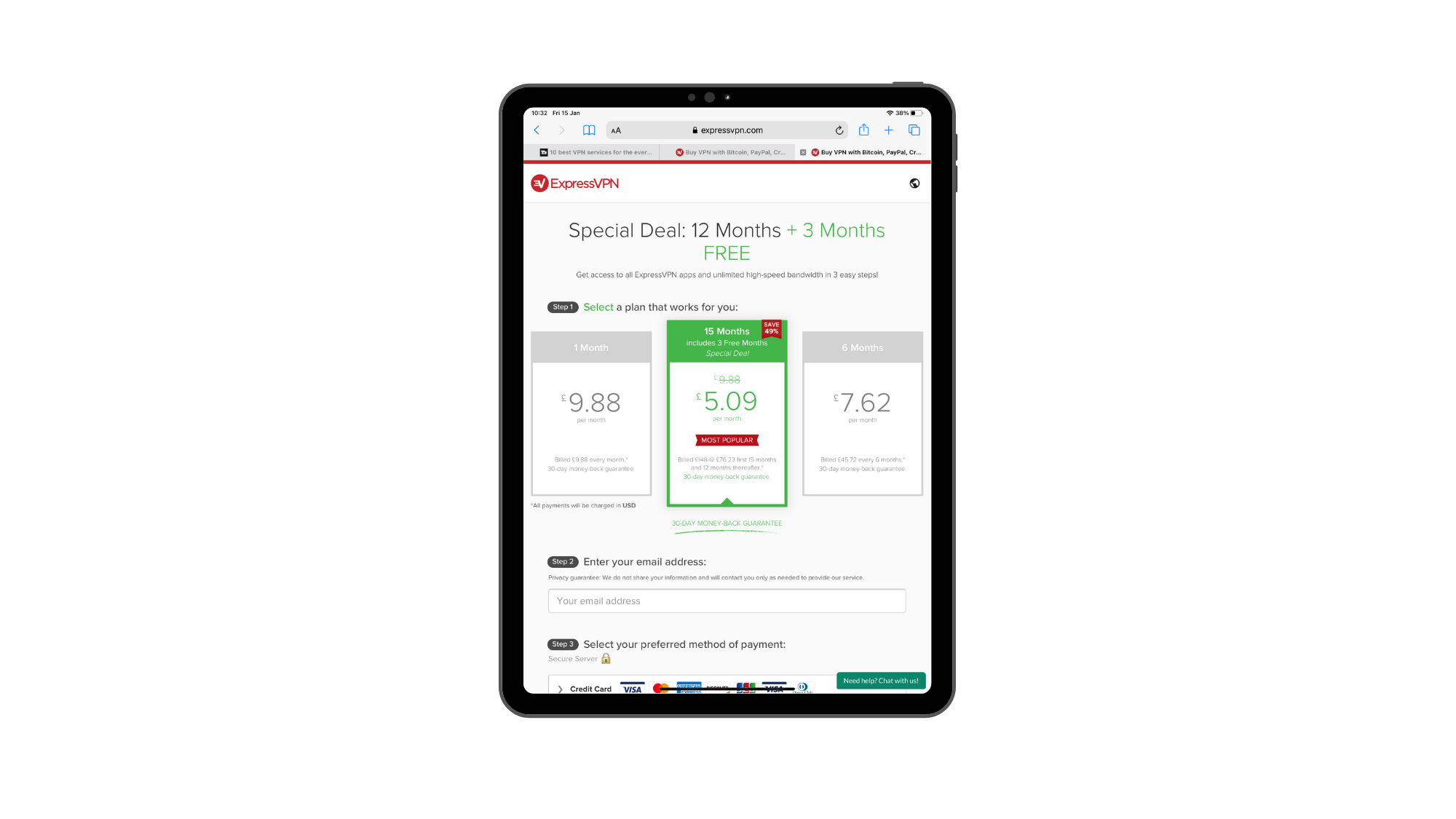
Хотя вашим первым портом захода может быть запуск App Store, может быть выгоднее обратиться непосредственно к вашему провайдеру чтобы приобрести подписку на VPN. Переход прямо в App Store означает шанс пропустить последние предложения VPN. В этом случае подписка на пакет VPN напрямую с ExpressVPN вы получаете еще три месяца бесплатно при выборе годового плана провайдера. Более того, несмотря на соблазн 7-дневной бесплатной пробной версии через магазин приложений, все клиенты получают 30-дневную гарантию возврата денег независимо от того, откуда вы загружаете свой клиент для iPad.
Выберите план оплаты, который вы хотите. Как правило, провайдеры VPN предлагают месячный и годовой план, а также двух- и трехлетние пакеты, где вы можете получить лучшее среднемесячное значение, если заблокируете его на более длительный срок, а также эти дополнительные бесплатные месячные преимущества.
Как установить VPN на мой iPad
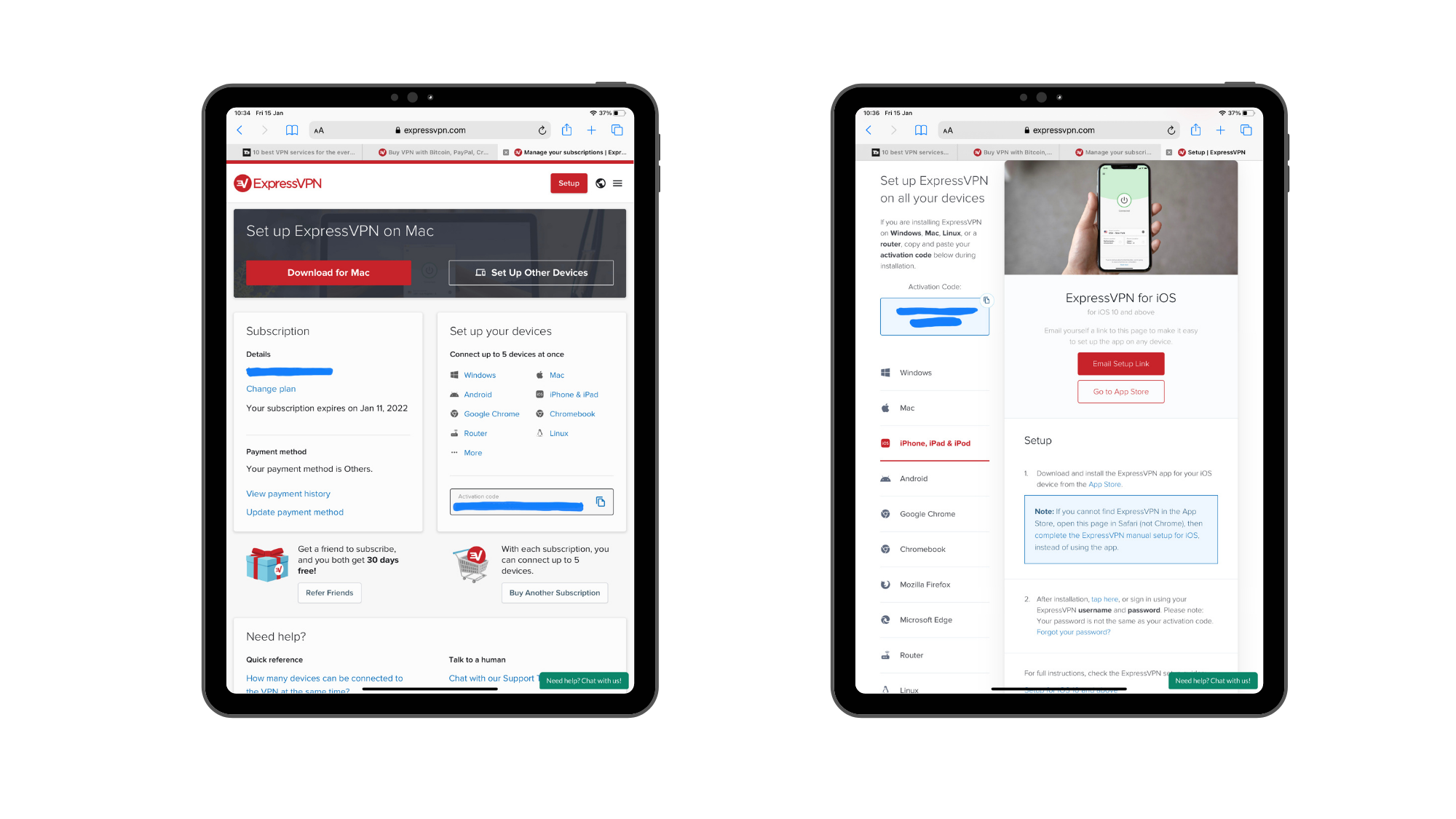
В случае с ExpressVPN, как только вы оформите подписку, появится удобный список устройств, которые вы можете выбрать для установки ExpressVPN. Нажав на iPhone и iPad, вы получите дальнейшие инструкции, в которых рассказывается, как установить программное обеспечение на ваше устройство.
Вы можете посетить App Store или перейти по ссылке в Safari, чтобы вручную настроить VPN. Это позволяет вам подключаться к выбранному вами серверу прямо из настроек на вашем iPad, а не заходить в приложение VPN. У обоих есть свои плюсы и минусы, и многие предпочитают более мощное приложение для работы. Однако, если вы не хотите, чтобы приложения загромождали место, это может быть идеальным шагом для вас, хотя стоит отметить, что приложение может предоставить вам больше функций, таких как компонент автоматического подключения ExpressVPN.
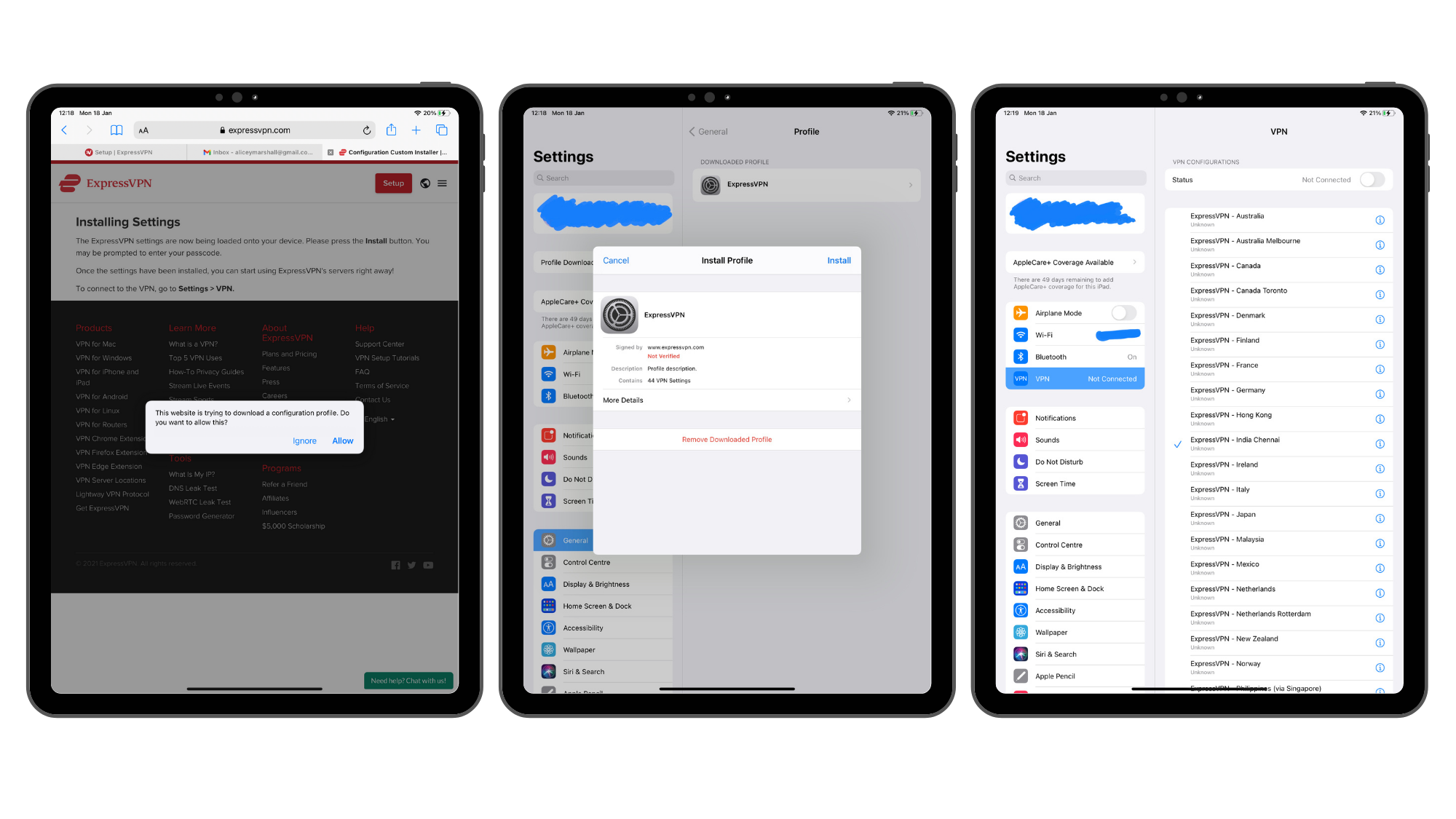
Откройте ссылку Safari, и вам будет предложено разрешить ExpressVPN загрузить профиль конфигурации. Как только это будет сделано, вам будет предложено посетить настройки.
При открытии «Настройки» загруженный профиль будет находиться слева под вашей учетной записью iCloud вверху. Коснитесь этого, и появится профиль ExpressVPN. Отсюда вы можете установить профиль. Остерегайтесь, появится предупреждающее сообщение, в котором говорится об использовании VPN. Хотя это звучит немного пугающе, по сути, это описание того самого средства, для которого вам понадобится VPN на вашем iPad, что позволит вам переключаться между различными серверами и обеспечивать большую безопасность вашего устройства.
После завершения установки вы увидите список серверов, к которым вы можете подключиться в разных странах.
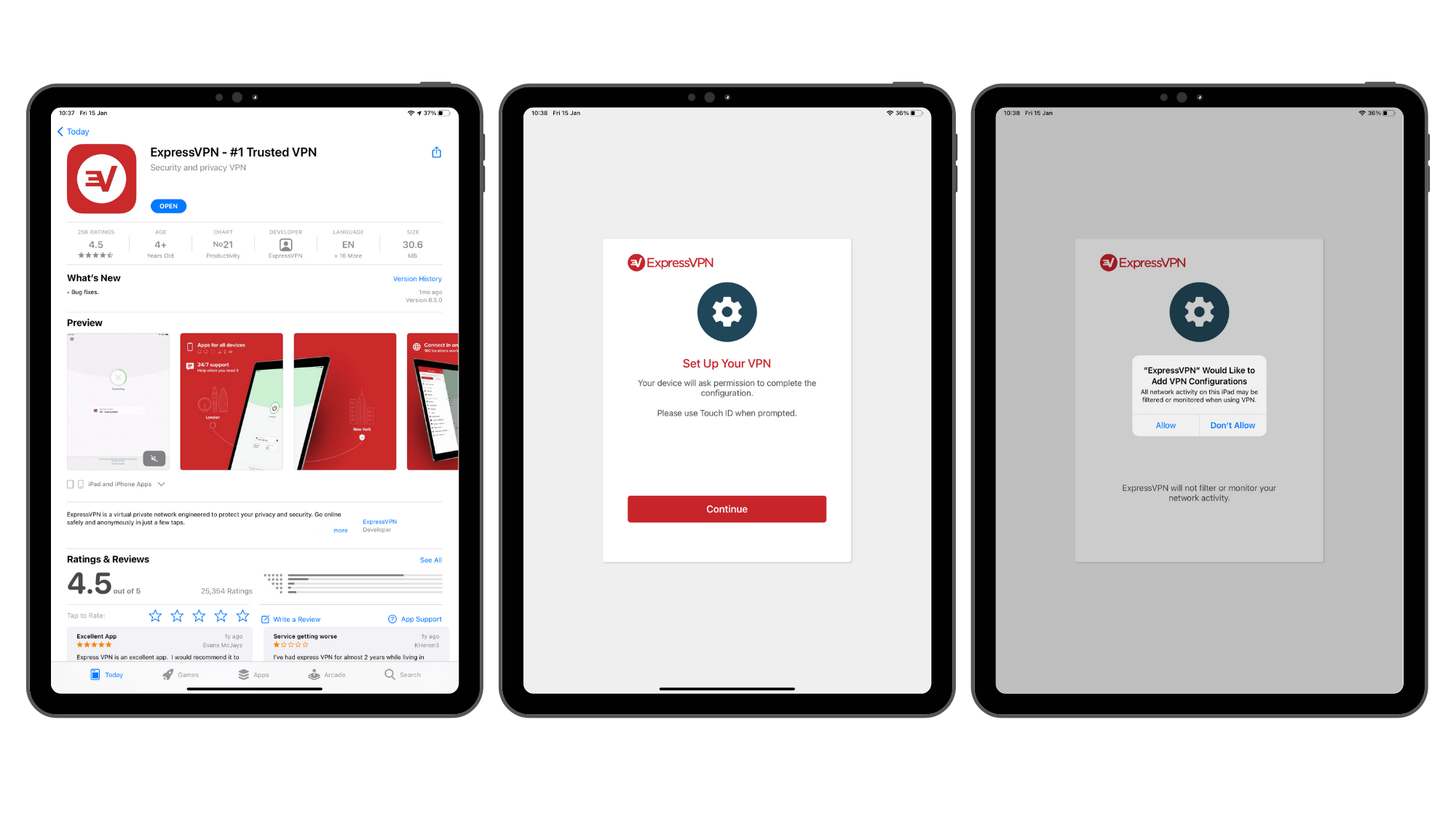
Для тех, кто хочет загрузить приложение ExpressVPN, посетите App Store и выполните поиск ExpressVPN. Скачайте как обычно и запустите приложение. Затем вы введете данные для входа, которые вы выбрали при подписке на подписку, и вам может быть предложено авторизовать ваше устройство с помощью ExpressVPN, отправившего вам по электронной почте код, который вам нужно будет ввести.
Как и при ручной настройке, вам будет предложено продолжить настройку, перейдя к вашим настройкам. Здесь, в зависимости от того, как вы разблокируете свое устройство — будь то пароль, Touch или Face ID — вы сделаете одну из этих трех вещей, чтобы продолжить настройку.
После того, как это настроено, вернувшись в свое приложение, вы можете разрешить push-уведомления. Это полезно знать, когда вы подключены к серверу и не подключены к нему, поэтому мы, безусловно, рекомендуем включить уведомления. На этом этапе вас также попросят помочь улучшить ExpressVPN, поделившись отчетами о сбоях и т. д. Здесь вы можете нажать «ОК» или «Нет, спасибо».
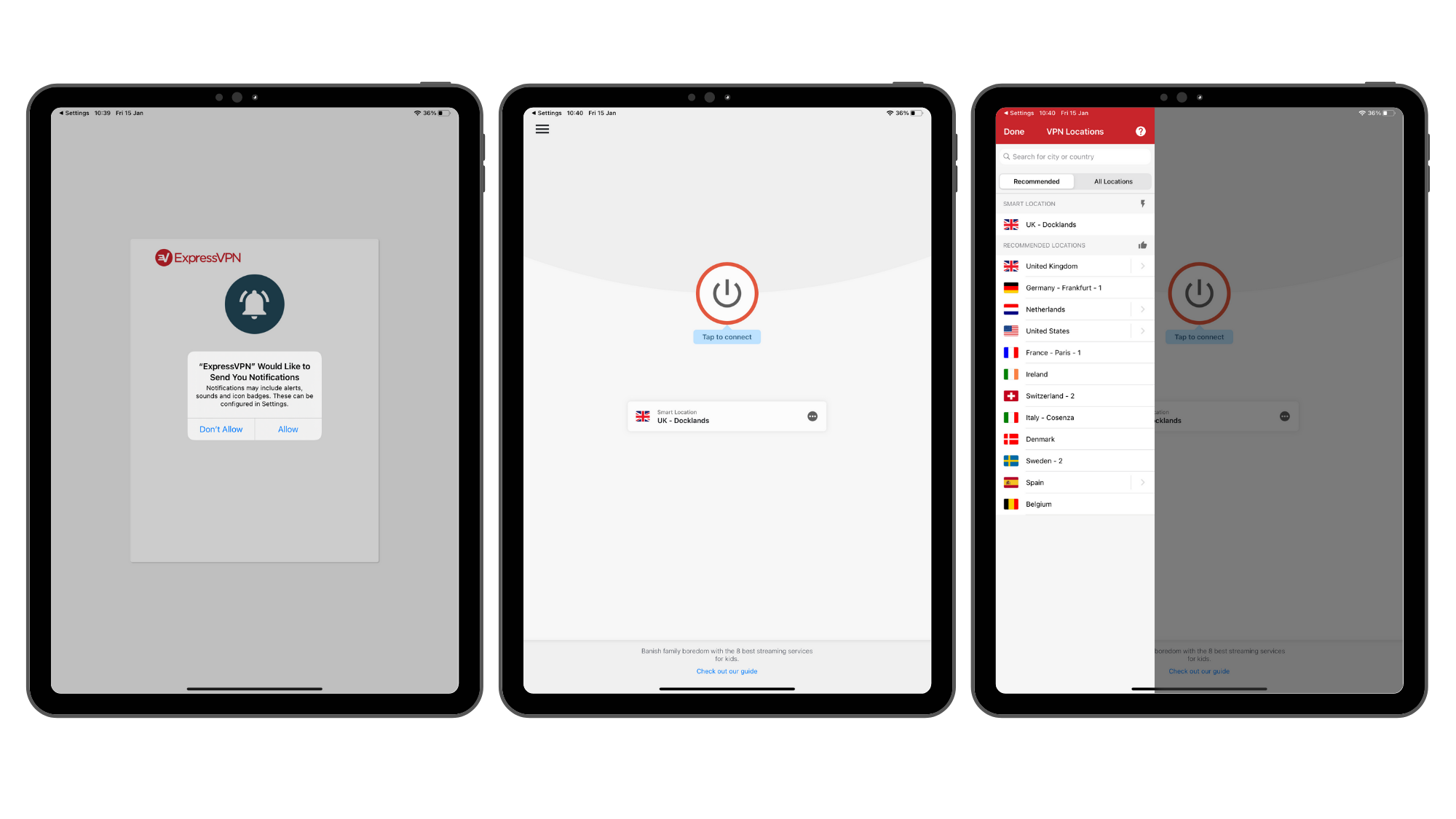
После этого все готово. Пришло время изучить приложение. Вы можете увидеть все доступные страны, нажав «…» под большой кнопкой «Нажмите, чтобы подключиться», и это подтянет больше серверов. Нажатие кнопки-гамбургера в верхнем левом углу открывает настройки, в которых вы можете изучить такие функции, как автоматическое подключение и выбрать протокол VPN, в зависимости от того, нужна ли вам безопасность, а не скорость и т. д.
Вы также найдете раздел «Справка и поддержка», в котором представлено множество полезных статей, объясняющих, как использовать приложение и все его функции.
- Узнайте, какая VPN для Mac лучше, с помощью нашего удобного руководства
- Оснастите свой смарт-телевизор лучшей VPN-сетью Samsung
- Не знаете, о чем идет речь? Вот почему вы должны использовать VPN на своем телефоне



